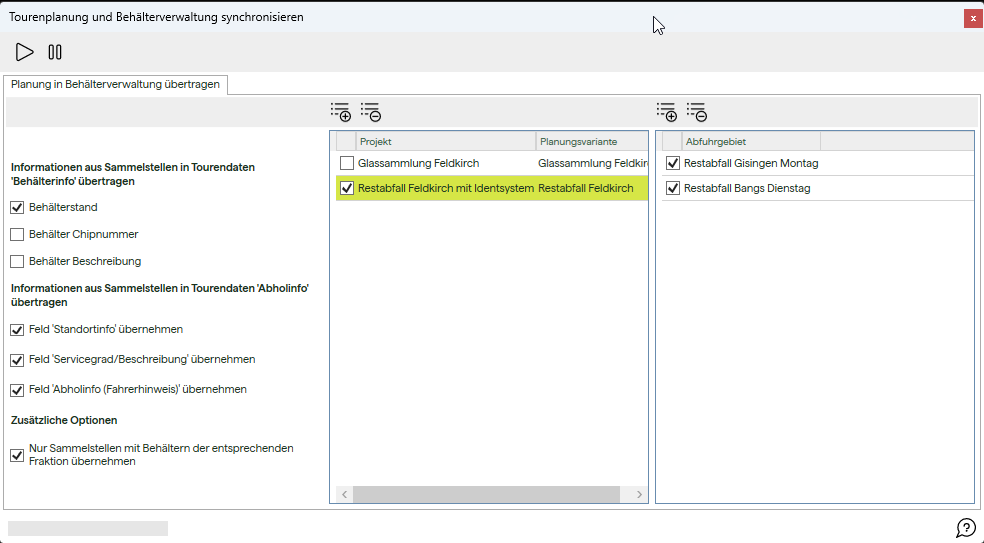Tourenplanung und Behälterverwaltung synchronisieren: Unterschied zwischen den Versionen
Juza (Diskussion | Beiträge) |
Juza (Diskussion | Beiträge) Keine Bearbeitungszusammenfassung |
||
| Zeile 1: | Zeile 1: | ||
small>Bearbeitungszeit: | <small>Bearbeitungszeit: 5 min</small> | ||
Zur Ausspielung der aktuellen Touren auf der [[awm app]] sowie zur Aktualisierung des Abfallkalenders ist eine gezielte Synchronisierung der angepassten Tourenplanung erforderlich. | |||
'''Warum ist das wichtig?''' | |||
In der Tourenplanung können mehrere Varianten parallel gepflegt werden – z. B. für das laufende und das kommende Jahr. Damit stets die passende Version auf den Tablets angezeigt wird und der Abfallkalender aktuell bleibt, ermöglicht die Funktion „Tourenplanung und Behälterverwaltung synchronisieren“ die gezielte Freigabe der gewünschten Planungsvariante. | |||
==Wie erfolgt die Synchronisierung von Tourenplanung und Behälterverwaltung== | |||
=== | === Voraussetzungen prüfen === | ||
Bevor eine Planungsvariante produktiv geschaltet oder im Abfallkalender veröffentlicht wird, bitte sicherstellen: | |||
Für | # Alle Routen sind vollständig ✅ und verbunden. | ||
Mit dem ⏸️ | # Unter [[Planung bearbeiten und überprüfen]] wurden sämtliche Sammelstellen vollständig verplant. | ||
=== Schritt-für-Schritt: Die Synchronisation durchführen === | |||
Für die Aktualisierung des Abfallkalenders ist die Schaltfläche [[Datei:Awm refresh.png]] entscheidend. Ein Klick darauf öffnet einen Dialog, in dem gezielt ausgewählt werden kann, welches Planungsprojekt und welche Variante synchronisiert werden soll. | |||
Nach Auswahl der gewünschten Variante werden die zugehörigen Abfuhrgebiete in der rechten Spalte dargestellt. Mit dem Setzen des ✅ definieren Sie, welche Inhalte tatsächlich synchronisiert werden sollen. Die Symbole [[Datei:Awm_select_all.png]] und [[Datei:Awm_select_none.png]] helfen dabei, alle Einträge mit einem Klick auszuwählen oder abzuwählen. | |||
Auf der linken Seite können zudem weitere Daten übernommen werden: der aktuelle Behälterbestand sowie Inhalte aus den Feldern *Standortinfo*, *Servicegrad/Beschreibung* und *Abholinfo (Fahrerhinweis)*. Diese Informationen werden anschließend über die [[awm app]] direkt an die Fahrer:innen übermittelt – für eine transparente, fehlerfreie Nachverfolgung der Route. | |||
Mit dem Symbol ⏸️ lassen sich Tourzuordnungen für bestimmte Varianten oder Abfuhrgebiete gezielt entfernen – ein nützliches Werkzeug beim Wechsel zu neuen Touren, z. B. zum Jahresbeginn. | |||
[[Datei:Awm tourenplanungs und behälterverwaltung syncronisieren.png]] | [[Datei:Awm tourenplanungs und behälterverwaltung syncronisieren.png]] | ||
| Zeile 22: | Zeile 30: | ||
{{Alert|type=Wichtig|description= Es darf pro Tour **nur ein Abfuhrgebiet je Planungsvariante** freigegeben werden. | |||
Werden mehrere Varianten mit demselben Abfuhrgebiet freigegeben – z. B. das Gebiet <code>Restabfall Gisingen Montag</code> – kann dies zu Fehlern in der Kalenderansicht oder in der [[awm app]] führen. | |||
Um dies zu vermeiden, bitte vor der Freigabe kontrollieren, dass jede Tour eindeutig zugewiesen ist.}} | |||
[[Kategorie:Tourenplanung]] [[Kategorie:Funktionsbeschreibungen]] | [[Kategorie:Tourenplanung]] [[Kategorie:Funktionsbeschreibungen]] | ||
Version vom 25. Juli 2025, 07:34 Uhr
Bearbeitungszeit: 5 min
Zur Ausspielung der aktuellen Touren auf der awm app sowie zur Aktualisierung des Abfallkalenders ist eine gezielte Synchronisierung der angepassten Tourenplanung erforderlich.
Warum ist das wichtig? In der Tourenplanung können mehrere Varianten parallel gepflegt werden – z. B. für das laufende und das kommende Jahr. Damit stets die passende Version auf den Tablets angezeigt wird und der Abfallkalender aktuell bleibt, ermöglicht die Funktion „Tourenplanung und Behälterverwaltung synchronisieren“ die gezielte Freigabe der gewünschten Planungsvariante.
Wie erfolgt die Synchronisierung von Tourenplanung und Behälterverwaltung
Voraussetzungen prüfen
Bevor eine Planungsvariante produktiv geschaltet oder im Abfallkalender veröffentlicht wird, bitte sicherstellen:
- Alle Routen sind vollständig ✅ und verbunden.
- Unter Planung bearbeiten und überprüfen wurden sämtliche Sammelstellen vollständig verplant.
Schritt-für-Schritt: Die Synchronisation durchführen
Für die Aktualisierung des Abfallkalenders ist die Schaltfläche ![]() entscheidend. Ein Klick darauf öffnet einen Dialog, in dem gezielt ausgewählt werden kann, welches Planungsprojekt und welche Variante synchronisiert werden soll.
entscheidend. Ein Klick darauf öffnet einen Dialog, in dem gezielt ausgewählt werden kann, welches Planungsprojekt und welche Variante synchronisiert werden soll.
Nach Auswahl der gewünschten Variante werden die zugehörigen Abfuhrgebiete in der rechten Spalte dargestellt. Mit dem Setzen des ✅ definieren Sie, welche Inhalte tatsächlich synchronisiert werden sollen. Die Symbole ![]() und
und ![]() helfen dabei, alle Einträge mit einem Klick auszuwählen oder abzuwählen.
helfen dabei, alle Einträge mit einem Klick auszuwählen oder abzuwählen.
Auf der linken Seite können zudem weitere Daten übernommen werden: der aktuelle Behälterbestand sowie Inhalte aus den Feldern *Standortinfo*, *Servicegrad/Beschreibung* und *Abholinfo (Fahrerhinweis)*. Diese Informationen werden anschließend über die awm app direkt an die Fahrer:innen übermittelt – für eine transparente, fehlerfreie Nachverfolgung der Route.
Mit dem Symbol ⏸️ lassen sich Tourzuordnungen für bestimmte Varianten oder Abfuhrgebiete gezielt entfernen – ein nützliches Werkzeug beim Wechsel zu neuen Touren, z. B. zum Jahresbeginn.
Wichtig: Es darf pro Tour **nur ein Abfuhrgebiet je Planungsvariante** freigegeben werden.
Werden mehrere Varianten mit demselben Abfuhrgebiet freigegeben – z. B. das Gebiet Restabfall Gisingen Montag – kann dies zu Fehlern in der Kalenderansicht oder in der awm app führen.
Um dies zu vermeiden, bitte vor der Freigabe kontrollieren, dass jede Tour eindeutig zugewiesen ist.